Pracownicy są bardziej produktywni niż kiedykolwiek. Według amerykańskiego Biura Statystyki Pracy, "produktywność pracy w sektorze pozafarmowym w sektorze przedsiębiorstw" wzrosła o 3 procent w trzecim kwartale 2013 r. W porównaniu z tym samym okresem rok wcześniej.
Znaczną część wzrostu produktywności pracowników można przypisać technologii. Ale jak każdy, kto korzysta z komputera w pracy, może to potwierdzić, technologia daje i technologia odbiera.
Te wskazówki pomogą ci upewnić się, że jesteś po pozytywnej stronie równania technologicznego.
5-minutowy film, który pozwoli Ci zaoszczędzić godziny
Wiosną ubiegłego roku pisarz technologii New York Times David Pogue wygłosił 5-minutową prelekcję na konferencji TED 2013, w której opisano 10 sposobów na zaoszczędzenie czasu. Wskazówki Pogue obejmują wszystko, od wypalania slajdu PowerPoint podczas prezentacji, po to, aby pominąć te irytujące instrukcje dotyczące poczty głosowej.
Jeśli jesteś zbyt spieszą, aby obejrzeć wideo, oto dwa proste skróty objęte zabawną prezentacją Pogue: naciśnij spację, aby przewinąć stronę WWW (Shift-spacja przewija w górę); a na telefonie i tablecie dwukrotnie naciśnij klawisz spacji, aby wprowadzić kropkę na końcu zdania.
Skromna propozycja: Pomiń kopie zapasowe systemu
Niedawno przetoczyłem około 15 lat przestarzałych produktów technologicznych z mojego domowego biura, garażu i strychu. Wśród detrytusu znalazły się dziesiątki kopii zapasowych, których nigdy nie potrzebowałem: dyskietek, dysków Zip, płyt CD, DVD, pamięci USB, jak to nazwać.
W poprzednich postach opisałem darmowe usługi tworzenia kopii zapasowych online, darmowe narzędzie do tworzenia kopii zapasowych, które prześcigało wbudowane narzędzie do tworzenia obrazu systemu Windows 7, a nawet dodatek do Firefoksa, który automatycznie tworzy kopie zapasowe niezależnie od tego, co wpisujesz.
Teraz jestem gotowy do zerwania z konwencją i zalecam, aby nie tracić czasu na tworzenie kopii zapasowych systemu. Zgadza się, zapomnij o obrazach dysków PC i innych kopiach zapasowych systemu.
Przechowywanie w chmurze zmniejsza wartość kopii zapasowych na komputerze: prawie wszystkie moje ważne pliki są przesyłane do iCloud, Dropbox i innych usług pamięci masowej online. Tworzę natychmiastowe kopie lokalnie przechowywanych plików, dołączając je do wiadomości e-mail wysyłanych do mnie.
Tak długo, jak jesteś gotowy na ponowną instalację aplikacji, zastosowanie metody "naprawiania awarii" na komputerach pozwala uniknąć komplikacji związanych z kopiami zapasowymi systemu.
Nie tak dawno temu spędziłem większość popołudniowego wrestlingu z wbudowanym programem do tworzenia kopii zapasowych systemu Windows 8.1, który ciągle pojawiał się na każdym wybranym przeze mnie nośniku kopii zapasowych. Wkrótce zdałem sobie sprawę, że wszystkie pliki, które tworzyłem, były już przechowywane online, a także na twardym dysku komputera.
W rzeczywistości większość moich ważnych danych osobowych nie jest już przechowywana na stałe na moim komputerze. Moje kontakty znajdują się na moim telefonie, którego kopię zapasową wykonuję za pośrednictwem iTunes. Moje pliki muzyczne znajdują się w iCloud, a moje dokumenty i pliki graficzne znajdują się w Dropbox.
Powiązane historie
- Pięć aplikacji, które pomogą ci trzymać się noworocznych postanowień
- System operacyjny inny niż Windows? Microsoft upuszcza wskazówki
- Czy usługi strumieniowego przesyłania muzyki kiedykolwiek będą zarabiać? 2014 może powiedzieć
- IBM 5 w 5: pięć pomysłów, które odmienią twoje życie
Ponadto, nabrałem nawyku dołączania ważnych plików do wiadomości e-mail wysyłanych na moje konto poczty internetowej jako formę kopii zapasowej na żądanie.
Gdy pliki są przechowywane online, kopie zapasowe systemu stają się stratą czasu i wysiłku. Przetwarzanie bez sieci oznacza, że nie możesz polegać na kopii zapasowej, aby zakryć bekon, jeśli coś pójdzie nie tak.
Moje domowe biuro ma cztery różne systemy: dwa komputery z systemem Windows 7, laptop z systemem Windows 8 i komputer Mac. To dużo kopii zapasowych. Czas spędzony na tworzeniu kopii zapasowych systemu może być bardziej produktywny.
Choć może to zabrzmieć sprzecznie, w rzeczywistości czuję się bezpieczniej, wiedząc, że nie muszę polegać na kopii zapasowej systemu, gdy komputer zawiedzie. Po wyłączeniu automatycznych kopii zapasowych systemu Windows masz jeden mniejszy problem, który może zagrozić komputerowi.
Poinformuj program aktualizujący, aby zaczekał
Mówiąc o nagatach, ile aktualizacji oprogramowania jest tak ważnych, że wymagają zatrzymania tego, co robisz, aby zastosować najnowsze poprawki?
Był czas, kiedy najbezpieczniej było ustawić system Windows w celu pobierania aktualizacji, ale należy poczekać, zanim zostaną zainstalowane. Obecnie ryzyko ataku na zero dni jest większe niż ryzyko związane z aktualizacją powodującą problem, dlatego najbezpieczniej i najskuteczniej jest ustawić aktualizację systemu Windows.
Nie można zrobić zbyt wiele, aby uniemożliwić innym aktualizatorom oprogramowania pojawianie się przypomnień w celu sprawdzenia i / lub zainstalowania aktualizacji w środku dnia roboczego. Najlepszym rozwiązaniem jest po prostu zamknięcie lub zminimalizowanie powiadomienia o aktualizacji, dopóki nie będziesz gotów zrobić sobie przerwę.
Edytor zasad grupy systemu Windows umożliwia wyłączenie przypomnienia "Wymagane ponowne uruchomienie", które towarzyszy niektórym aktualizacjom systemu operacyjnego. Niestety Edytor zasad grupy jest dostępny tylko w profesjonalnych wersjach systemów Windows 7 i 8. Podręcznik How-To Geek wyjaśnia, jak edytować Rejestr, aby zapobiec wyświetlaniu ostrzeżenia o ponownym uruchomieniu.
Aby usunąć ponowne wyskakujące okienka za pomocą Edytora zasad grupy, naciśnij klawisz Windows (jeśli to konieczne), wpisz gpedit.msc i naciśnij klawisz Enter. W lewym panelu przejdź do i wybierz opcję Konfiguracja komputera> Szablony administracyjne> Składniki systemu Windows> Windows Update.
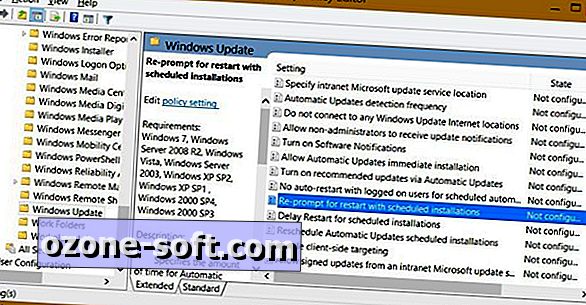
W prawym okienku kliknij dwukrotnie "Ponownie monituj o ponowne uruchomienie z zaplanowanymi instalacjami". Wybierz Wyłączone w prawym górnym rogu okna i kliknij OK. Możesz także wybrać opcję Włączone i ustawić liczbę minut, przez którą system Windows będzie czekać przed monitem o ponowne uruchomienie.
Użyj pędzla do formatowania dokumentów Office
Podczas wklejania informacji do dokumentu programu Word, arkusza kalkulacyjnego programu Excel lub innego pliku pakietu Office można zastosować własne formatowanie pliku, naciskając klawisze Alt, E, S, aby otworzyć okno dialogowe Wklej specjalne, a następnie strzałkę w górę do Nie sformatowanego tekstu i naciśnij klawisz Enter.
Najszybszym sposobem ponownego formatowania tekstu i innych elementów plików pakietu Office jest użycie programu Format Painter w celu skopiowania formatowania bieżącego zaznaczenia i zastosowania go do dowolnej innej opcji w pliku.
Witryna pomocy technicznej pakietu Microsoft Office zawiera krótki film wyjaśniający, jak używać programu Format Painter w pakiecie Office 2013, a także instrukcje dotyczące korzystania z programu Painter w programie Word 2010 i innych programach pakietu Office 2010.
Bezpłatne usługi pomagają zlokalizować zgubiony telefon
"Gdzie umieściłem swój telefon?" dołączył do "Gdzie wsadziłem moje klucze?" i "Gdzie zaparkowałem samochód?" jako najczęściej zadawane nam pytania.
Jeśli zgubisz telefon, możesz skorzystać z bezpłatnej usługi, takiej jak Find My iPhone lub LocateMyDroid (donationware), aby wskazać lokalizację telefonu na mapie internetowej.
Z drugiej strony, jeśli po prostu zgubiłeś swój telefon, możesz po prostu zadzwonić do niego z innego telefonu i zlokalizować go, gdy zadzwoni nieumiejący telefon. Ale co, jeśli nie masz pod ręką innego telefonu?
Kilka bezpłatnych usług internetowych oferuje połączenie z numerem podanym na stronie. Waham się korzystać z tych usług, ponieważ witryna może odsprzedawać Twój numer telemarketerom lub innym stronom trzecim.
Polityka prywatności na stronie Phonemyphone.com przekonała mnie, że mogę zaufać tej usłudze na tyle, aby dostarczyć jej mój numer telefonu.
Mój iPhone ma dodatkową ochronę korzystania z funkcji Nie przeszkadzać, aby blokować połączenia z numerów spoza listy kontaktów. Ponieważ numer fonofonu nie znajduje się w moich kontaktach, połączenie z usługą zostało zablokowane przy pierwszym użyciu usługi. Po prostu dodałem dzwoniącego do moich kontaktów, aby umożliwić przyszłe połączenia.
(Funkcja Nie przeszkadzać była jedną z kilku technik opisanych w poście z lutego zeszłego roku na temat sposobów wyświetlania niechcianych połączeń na iPhone'ach i telefonach z Androidem).
Pamiętaj, że Phonemyphone akceptuje darowizny, a twórca witryny twierdzi, że może być zobowiązany do pobierania opłat za tę usługę w przyszłości.
Współpraca w czasie rzeczywistym stała się prosta
Typowy dokument biurowy ma wielu współpracowników. Tworzenie dokumentów jest zwykle procesem seryjnym: każda osoba wykonuje swoje zadanie i przekazuje plik następnemu współpracownikowi.
To niekoniecznie jest najbardziej efektywnym sposobem pracy. Bezpłatna usługa PiratePad pozwala dwóm lub więcej osobom pracować na tym samym pliku tekstowym w tym samym czasie - nie wymaga rejestracji.
Rozpocznij, klikając żabkę, która otwiera nowy pad publiczny. Wyślij link do pada do innych za pośrednictwem poczty e-mail. Linki są dostępne dla współpracowników i dostępu do odczytu. Kiedy testowałem usługę, wbudowana funkcja "Wyślij e-mail" nie działała, więc po prostu skopiowałem ręcznie link pad i wkleiłem go do nowej wiadomości e-mail.
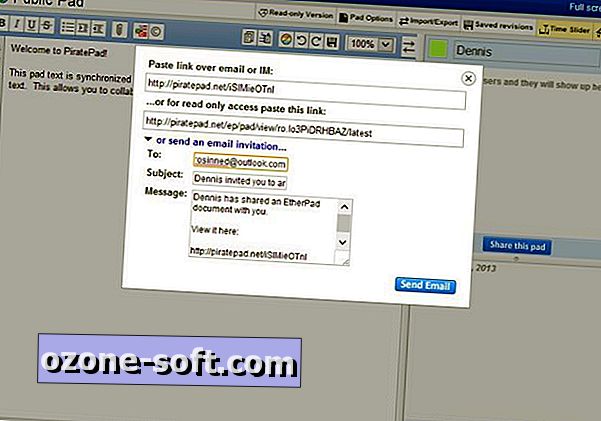
Wkład każdego współpracownika jest kodowany kolorami. Edytor tekstu nie jest szczególnie wyrafinowany, a kiedy utworzyłem dokument napotkałem kilka drobnych błędów formatowania. Jednak czas reakcji serwisu był świetny: zmiany każdego współpracownika pojawiły się szybko w gronie innych współpracowników. Podobnie, funkcja czatu usługi działała bez zauważalnego opóźnienia w moich nienaukowych testach.
Możesz zapisywać i przywracać wersje swojego dokumentu, a także importować pliki tekstowe, HTML, Word i RTF oraz eksportować pliki tekstowe i HTML. Podczas testowania funkcji importowania usługi nie udało mi się zaimportować jednostronicowej dokumentacji programu Word, ale udało mi się wyeksportować pad jako plik tekstowy i jako plik HTML.
Dodatek do Chrome tymczasowo wyłącza witryny
Samokontrola jest dobra i dobra, ale czasami natura może trochę pomóc. Jeśli nie jesteś w stanie zapobiec, że Twoje ulubione witryny nie będą Cię blokować, dodaj tymczasowy bloker stron do Google Chrome.
Po zainstalowaniu rozszerzenia aktywuj go, klikając ikonę rozszerzenia na prawym końcu paska adresu, wybierając Tymczasowy blokowanie witryny i klikając Włącz blokowanie witryny. Następnie przejdź do strony, którą chcesz zablokować, ponownie wybierz tymczasową blokadę witryny i kliknij "Zablokuj tę witrynę". Witryna zostanie dodana do listy blokad rozszerzenia, która jest wyświetlana u góry tego wpisu.
Gdy próbujesz otworzyć witrynę na swojej niedostępnej liście, przekierujemy Cię do strony z napisem "Zablokowane!" Oczywiście możesz po prostu usunąć witrynę z zablokowanej listy lub wyłączyć blokowanie rozszerzenia ... jeśli twoje sumienie ci pozwala.


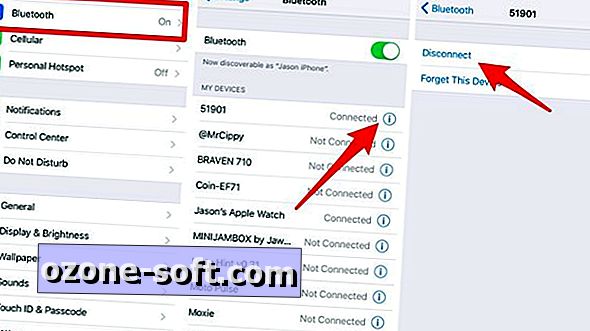










Zostaw Swój Komentarz